Helgdagar i bokningskalendern
Om du vill förhindra bokningar för helgdagar så lönar det sig att ta i bruk helgdagar-tillägget. På detta sätt läggs frånvaron till i kalendern för alla anställda. Dessa frånvaron räcker hela dagen för helgdagar.
Aktivering
- Aktivera helgdagar-tillägget via Inställningar → Tillägg genom att välja ta i bruk.
- Förflytta dig till Bokningar -vyn och granska att frånvaron har lagts till för helgdagarna.
Användning
Vyn i kalendern
En helgdag läggs i kalendern till som en frånvaro för hela dagen. Som standard målas hela dagen som röd. Om du vill kan du ur kalenderns inställningar ta i bruk en skild balk som används för heldagsbokningar. Denna visas i övre delen av kalendern.
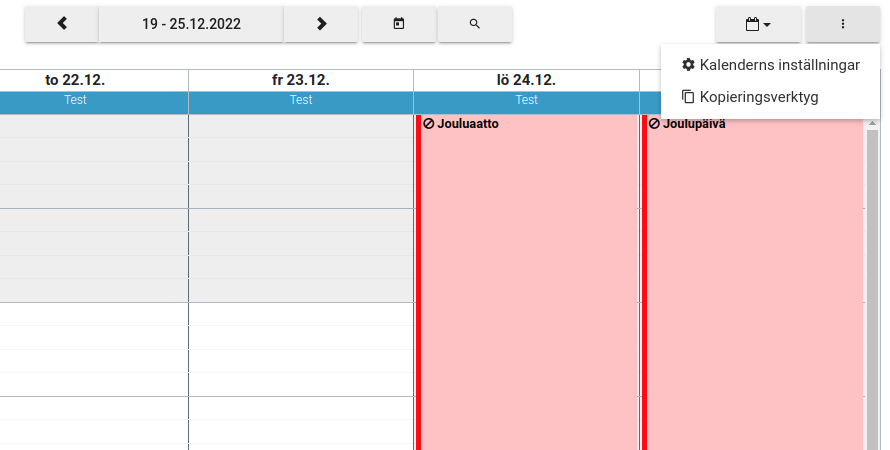
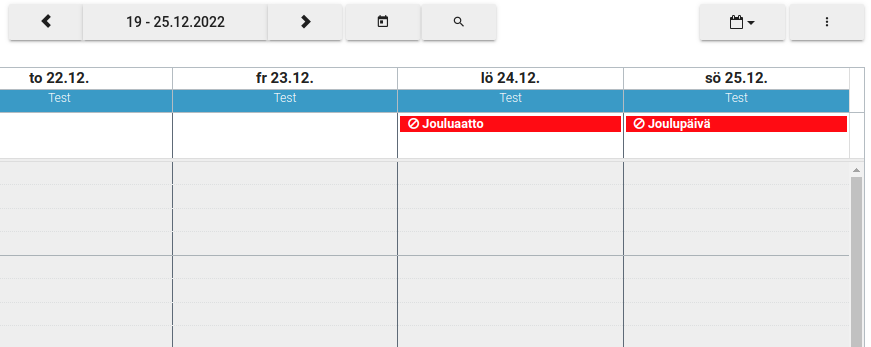
Det lönar sig att använda denna balk t.ex. då du vill göra egna kalenderanmärkningar för dagar med heldagsbokningar.
Tillåt egna kalenderanmärkningar för helgdagar
Även om en dag är avstängd från tidsbokning kan du fortfarande göra egna anmärkningar. Då bör du tillåta överlappande bokningar via kalenderns inställningar.
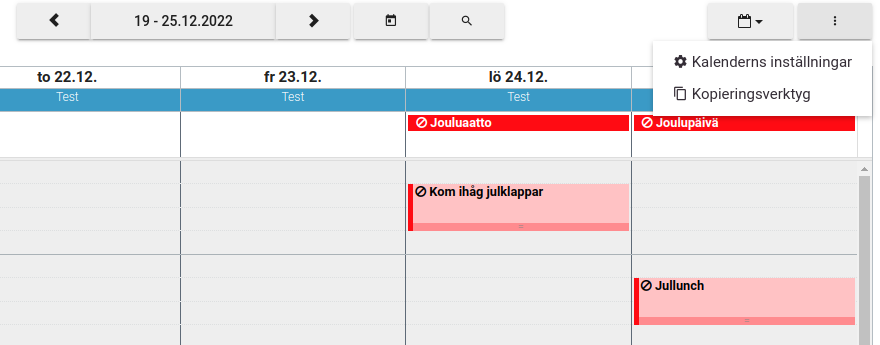
Denna inställning påverkar endast bokningar som görs via bokningskalendern samt frånvaron, inte kundernas bokningssida.
Radering
Vid behov kan en helgdag raderas, ifall du vill öppna dagen för tidsbokningar.
- Förflytta dig till Bokningar -vyn och leta ur kalendern fram rätt dag.
- Välj en anställd ur kalenderns övre meny.
- Klicka på helgdagen i kalendern och välj Ta bort samt Avbryt frånvaro.
- Granska att det finns en arbetstid för dagen i fråga.
Förlängning
En helgdag kan vid behov förlängas ifall du vill stänga av flera dagar från tidsbokning.
- Förflytta dig till Bokningar -vyn och leta ur kalendern fram rätt dag.
- Välj en anställd ur kalenderns övre meny.
- Dra ut helgdagen från endera ända beroende på åt vilket håll du vill förlänga anmärkningen.
- Spara förändringarna.
Förhoppningsvis var dessa instruktioner hjälpsamma! Om du behöver tilläggsinformation, kontakta oss via info@slotti.fi, vi hjälper gärna till.